- 系统
- 教程
- 软件
- 安卓
时间:2020-11-11 来源:u小马 访问:次
Win7/Win10系统如何还原?Windows10是微软首推的操作系统,而且大多数的新电脑都是装Windows10系统,但是还是有很多朋友在使用Windows7系统。大家在使用电脑的时候总是会出现这样那样的问题,有的时候遇到问题并不需要重新安装系统,可以还原系统来解决问题,下面小编就来教大家Win7/Win10系统还原的方法教程,希望大家会喜欢。
Win7系统还原方法
1、点击左下角的开始菜单,找到并打开控制面板,或按 Win + R 组合键,打开运行,并输入:control 命令,然后点击系统和安全;
2、系统和安全下,找到并点击从备份还原文件;
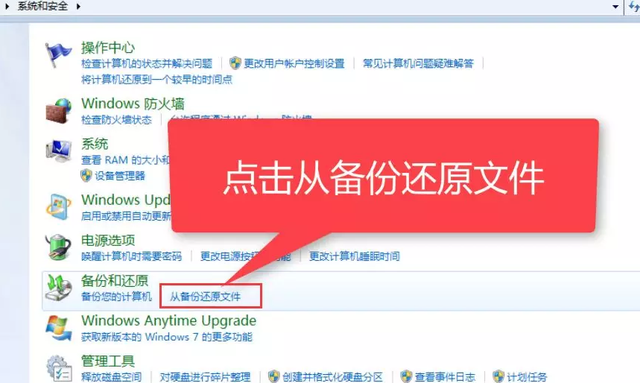
3、所有控制面板项 - 恢复,将此计算机还原到一个较早的时间点,系统还原可以解决很多系统问题,因此死首先尝试的最佳恢复方法。对于严重的问题,请使用高级恢复方法。系统还原,将会撤消最近对系统所做的更改,但保持文档、图片和音乐等文件不变。这样做可能会删除最近安装的程序和驱动程序。看完这样一段话之后,直接点击打开系统还原;
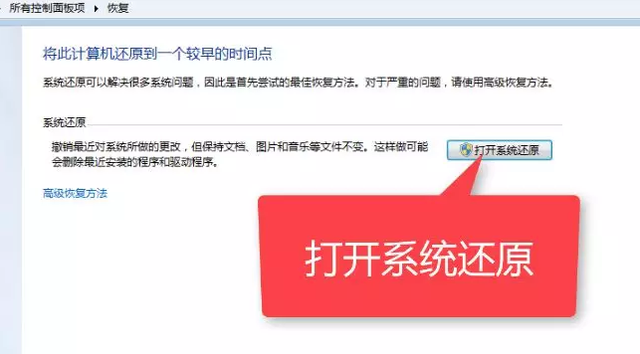
4、如果之前没有备份系统的习惯,是无法还原的,所以大家最好养成定期备份系统的习惯。系统还原,会自动给出推荐的还原,我们只需要点击下一步即可;
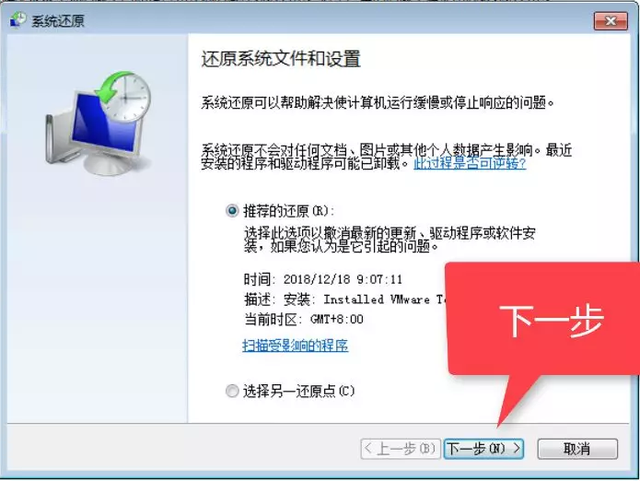
5、最后就是还原系统的过程了,这个过程,可能会让电脑重启很多次,需要花费的时间可能会有点长;
6、系统还原成功,还会有相应的提示;
Win10系统还原方法
1、按 Win + i 组合键,打开设置,然后可以搜索,也可以直接打开更新和安全(Windows 更新、恢复、备份);
2、更新和安全窗口,点击左侧的恢复,然后点击右侧的开始即可重置此电脑;

3、初始化这台电脑,会有两个选项,分别是:仅删除我的文件(这会更快、但安全性较差。如果你要保留该电脑,请使用此选择。)和删除文件并清理驱动器(这可能需要数小时,但会使他人不能轻易地已删除文件。如果你要回收该电脑,请使用此选项。),大家可以根据自己的选择;
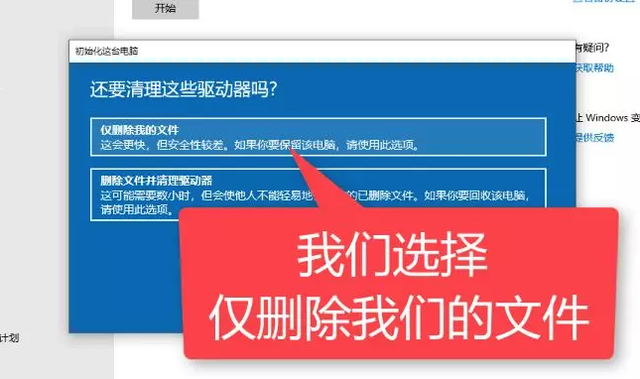
4、同样需要耗费不少的时间,请大家耐心等待,最后就可以重启就系统了;
以上介绍的内容就是关于Win7/Win10系统还原的具体操作方法,不知道大家学会了没有,如果你也遇到了这样的问题的话可以按照小编的方法自己尝试一下,希望可以帮助大家解决问题,谢谢!!!想要了解更多的Windows10技巧请关注Win10镜像官网~~~





